Ajouter de l’espace entre les lettres et les chiffres dans Microsoft Excel 2013
Dans cet article, nous allons apprendre comment ajouter un espace entre les caractères et les nombres dans Microsoft Excel 2010.
Pour comprendre comment ajouter un espace entre les caractères et les nombres dans Excel, nous utilisons les données mentionnées ci-dessous, qui sont au format alphanumérique. Disons … Les données sont au format ci-dessous.
Add8612875835 space1696927498 between930042083 characters4630303906 and3658091258 numbers9947236542 in634569341 Microsoft6085349775 Excel1847152113
Si nous n’avons besoin que de la première partie avec du texte, nous pouvons utiliser la formule de tableau ou toute autre formule longue pour suivre le 1er numérique et le 1er texte. Au départ, nous utilisions des formules pour obtenir le résultat, mais maintenant, dans Excel, il existe un nouveau concept appelé Flash Fill. Excel 2013, faites tous ces concepts, dans un simple remplissage Flash. Dans la cellule, commencez à taper le modèle pour obtenir les données.Si vous n’avez besoin que de nombre ou uniquement de texte, vous pouvez le faire via une simple saisie manuelle. Écrivez juste les nombres et automatiquement vous pouvez voir le format dans les cellules ci-dessous. Si vous tapez des alphabets, vous pouvez voir le format de l’alphabet dans les cellules ci-dessous.
De cette façon, vous pouvez sélectionner Flash Fill. jetez un oeil à l’écran du bas, pas de code, pas de formule, seulement Excel 2013, remplissage flash ..
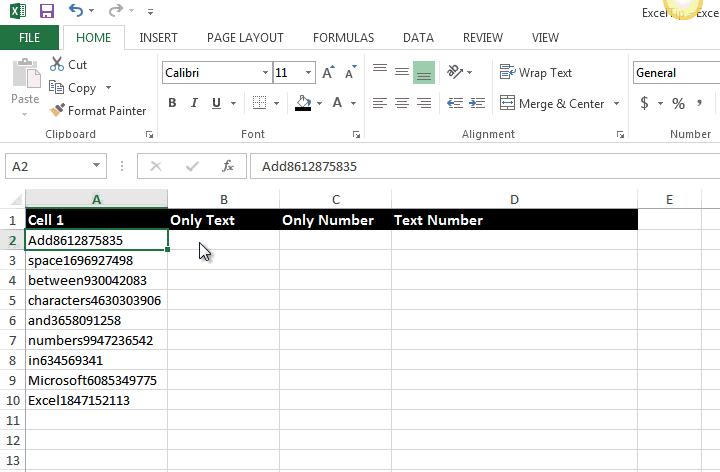 Just few Manual Step..
Just few Manual Step..